Trung tam tin hoc tai thanh hoa
Làm thế nào để chỉnh full màn hình laptop? Mời bạn tham khảo cách làm trong bài viết dưới đây nhé!
-
Chỉnh full màn hình bằng Intel Graphics
Cách này có thể sử dụng trên cả máy tính cây hoặc laptop (máy tính xách tay), trên hệ điều hành Windows 7, 8 hoặc 10. Tất nhiên là với điều kiện máy tính của bạn phải sử dụng card màn hình Intel.
Các bước thao tác:
– Bước 1:
Click chuột phải vào vị trí bất kì trên desktop -> Chọn Intel Graphics Settings
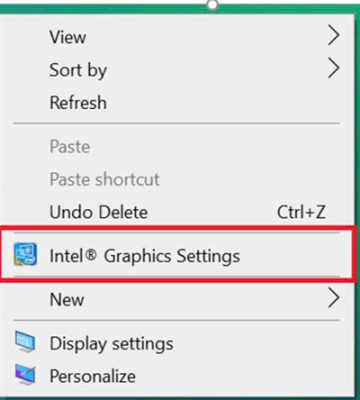
– Bước 2:
Chọn Display
– Bước 3:
Chọn General Settings (cột bên trái) -> Chọn Scale Full Screen
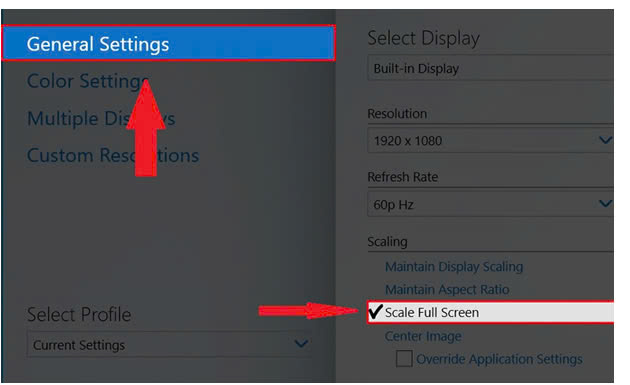
– Bước 4:
Nhấn chọn Apply (góc trái bên dưới màn hình) để hoàn tất việc thiết lập chế độ full màn hình
Lưu ý:
Ở Bước 1, nếu bạn không thấy tùy chọn Intel Graphics Settings nghĩa là:
– Máy tính chưa cập nhật driver
– Không được trang bị card màn hình Intel
Phải xử lý như thế nào khi gặp các trường hợp trên HC sẽ chia sẻ với bạn trong các bài viết tiếp theo nhé.
-
Cách chỉnh full màn hình laptop bằng Regedit
Cách chỉnh sửa chế độ full màn hình sẽ có sự khác nhau giữa các hệ điều hành Windows. Trong bài viết này, HC sẽ hướng dẫn bạn cách thiết lập Regedit trên Windows 7 và 10 nhé.
Cách thiết lập chế độ full màn hình laptop bằng Regedit cho Windows 7
– Bước 1:
Mở hộp thoại Run bằng cách sử dụng tổ hợp phím tắt “Windows + R” -> Gõ “regedit” vào khung tìm kiếm -> Chọn OK
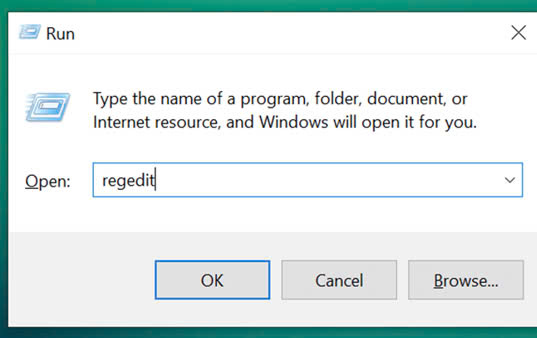
– Bước 2:
Trong Registry Editor, bạn nhấn chọn theo đường dẫn sau: Computer > HKEY_LOCAL_MACHINE > SYSTEM > ControlSet001 > Control > GraphicsDrivers > Configuration
C
– Bước 3:
Click vào từng nhánh con của thư mục Configuration -> Mở thư mục 00 của từng nhánh
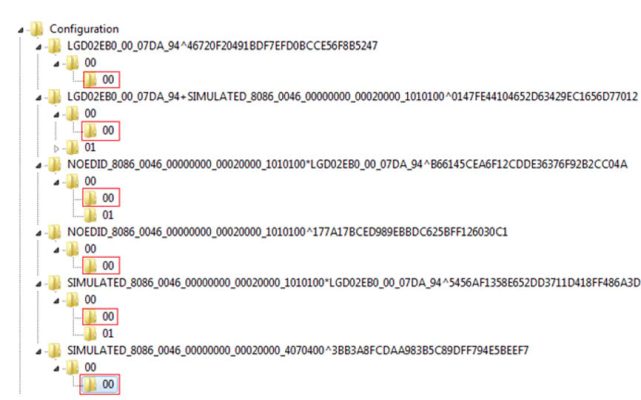
Lưu ý: Các bước còn lại cũng làm tương tự cho từng nhánh con
– Bước 4:
Nhấp chuột phải vào Scaling (danh sách bên trái) -> Chọn Modify…
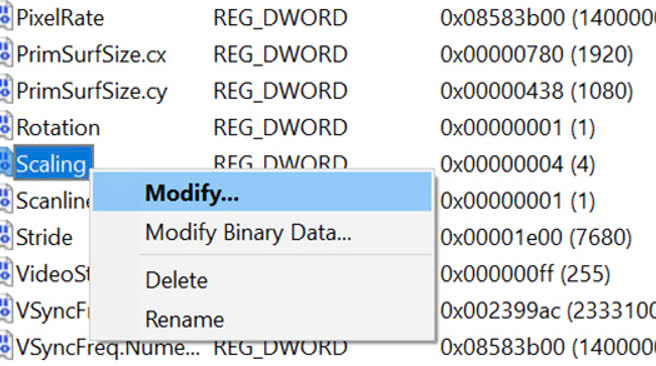
– Bước 5:
Tại mục Value data chỉnh thông số về 3 -> Nhấn OK để hoàn tất quá trình cài đặt
– Bước 6:
Tiếp tục lặp lại tương tự với các nhánh còn lại (danh sách nhánh được hiển thị ở Bước 3)
– Bước 7:
Reset lại laptop và mở ứng dụng, chúng đã có thể hiển thị full màn hình như bạn mong muốn
Trên đây là cách chỉnh full màn hình laptop, tin học ATC chúc các bạn thực hiện thành công nhé!

TRUNG TÂM ĐÀO TẠO KẾ TOÁN THỰC TẾ – TIN HỌC VĂN PHÒNG ATC
DỊCH VỤ KẾ TOÁN THUẾ ATC – THÀNH LẬP DOANH NGHIỆP ATC
Địa chỉ:
Số 01A45 Đại lộ Lê Lợi – Đông Hương – TP Thanh Hóa
( Mặt đường Đại lộ Lê Lợi, cách bưu điện tỉnh 1km về hướng Đông, hướng đi Big C)
Tel: 0948 815 368 – 0961 815 368

Dia chi day tin hoc van phong tot nhat tai Thanh Hoa
Dia chi day tin hoc van phong tot nhat o Thanh Hoa
TRUNG TÂM ĐÀO TẠO KẾ TOÁN THỰC TẾ – TIN HỌC VĂN PHÒNG ATC
Đào tạo kế toán ,tin học văn phòng ở Thanh Hóa, Trung tâm dạy kế toán ở Thanh Hóa, Lớp dạy kế toán thực hành tại Thanh Hóa, Học kế toán thuế tại Thanh Hóa, Học kế toán thực hành tại Thanh Hóa, Học kế toán ở Thanh Hóa.
? Trung tâm kế toán thực tế – Tin học ATC
☎ Hotline: 0961.815.368 | 0948.815.368
? Địa chỉ: Số 01A45 Đại lộ Lê Lợi – P.Đông Hương – TP Thanh Hóa (Mặt đường đại lộ Lê Lợi, cách cầu Đông Hương 300m về hướng Đông).
Tin tức mới
Chia sẻ bản trình chiếu PPT qua USB
Hoc tin hoc thuc hanh o thanh hoa Khi cần trình bày gấp nhưng mạng
Cách chuyển file Powerpoint sang video và chia sẻ lên mạng xã hội
Hoc tin hoc thuc hanh o thanh hoa Chuyển file PowerPoint sang video và chia
Cách gửi và chia sẻ bản trình chiếu PowerPoint
Học tin học tại thanh hóa Khi làm việc nhóm hay thuyết trình từ xa,
Bí quyết giúp chuyển nội dung file PowerPoint sang Word một cách tự động.
Học tin học văn phòng tại Thanh Hóa Việc chuyển nội dung file PowerPoint sang
Tài khoản 335 theo Thông tư 99 mới nhất.
Học kế toán thuế ở Thanh Hóa Tài khoản 335 theo Thông tư 99 mới
Tài khoản 334 theo Thông tư 99 khác gì với Thông tư 200?
Hoc ke toan thuc hanh o thanh hoa Tài khoản 334 là một trong những
Hướng dẫn hạch toán mượn tiền giám đốc
Học kế toán ở thanh hóa Hạch toán khoản mượn tiền giám đốc là nghiệp
Cách đánh số trang trong Google Doc đơn giản dễ hiểu nhất.
Hoc tin hoc o thanh hoa Trong quá trình soạn thảo tài liệu, đánh số